ショッピングサイトのSHEIN(シーイン)では、支払い時にコンビニ払いが選べます。
ファミリーマートもSHEINのコンビニ払いに対応していて、ファミリーマートにあるマルチコピー機を使って支払えますよ。
このページでは、ファミリーマートでSHEINのコンビニ払いをするやり方を写真付きで詳しく解説します。

ファミリーマートでコンビニ払いするときに必要なお支払受付番号の確認方法
ファミリーマートでコンビニ払いをするときは、SHEINで注文後に発行される6桁の「お支払受付番号」が必要です。
支払い前にあらかじめ「お支払受付番号」を確認しておきましょう。
▼SHEINのお支払い番号を確認する方法は以下の2つです。
- SHEINで注文後に表示された画面から確認する
- 注文後にSHEINの公式サイトやアプリのマイページから確認する
お支払受付番号はSHEINで注文後に表示される画面、または注文後にマイページから確認できますよ。
SHEINのマイページからお支払受付番号を確認するやり方
続いて、実際にSHEINのマイページからお支払受付番号を確認するやり方を詳しく説明していきますね。
▼まずは、SHEINの公式サイトもしくはアプリからマイページに進み、「注文履歴」を選択しましょう。
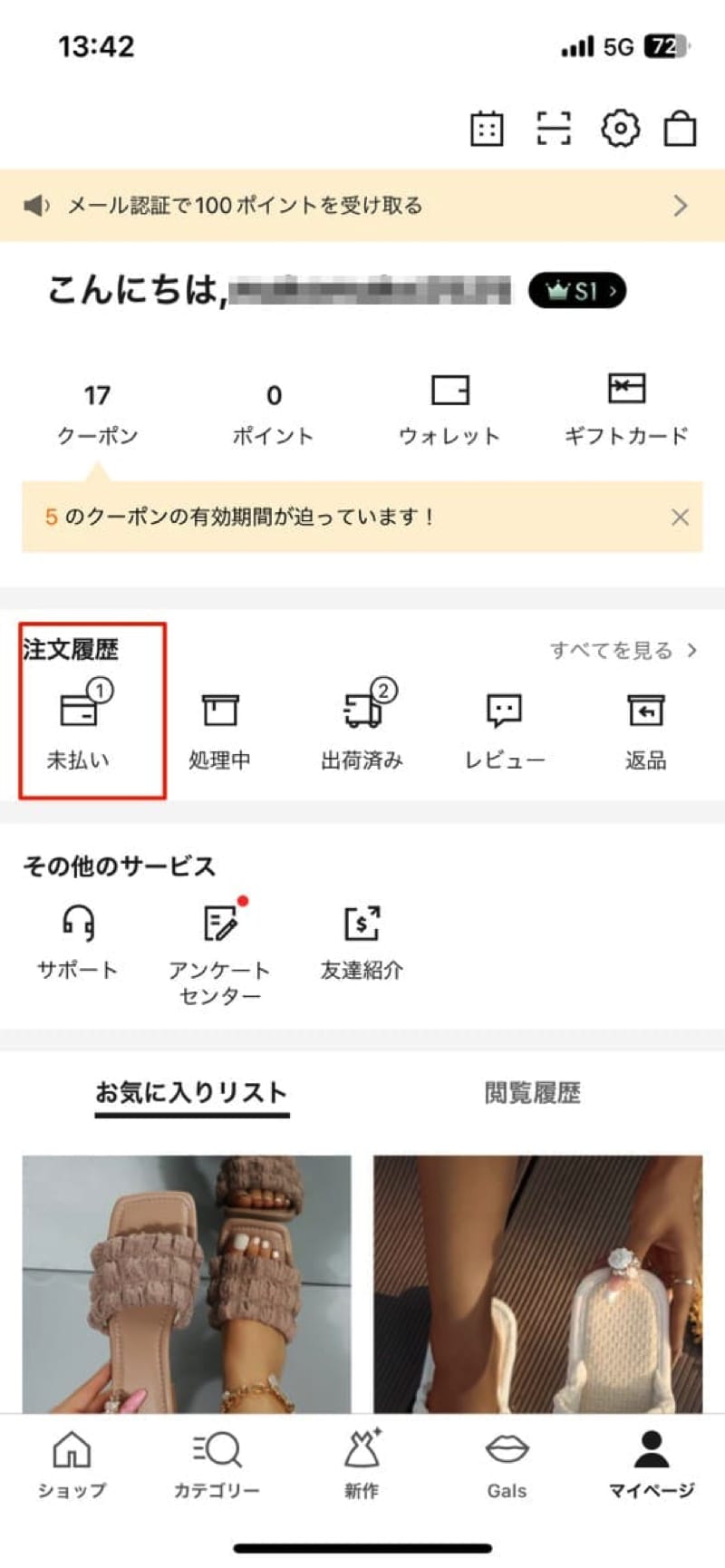
▼画面が切り替わったら、右下の「今すぐ支払い」を選択します。
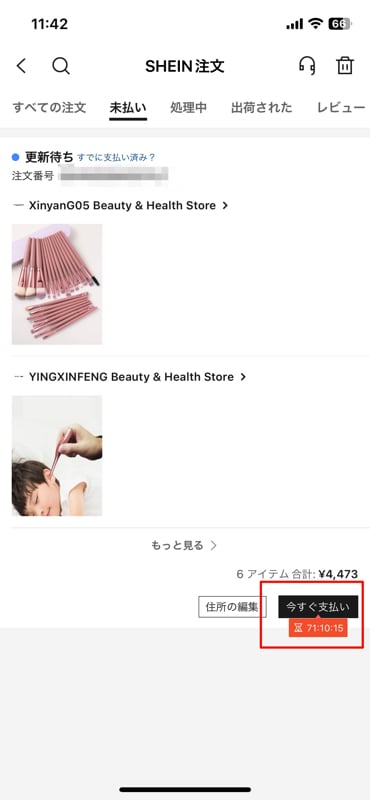
▼すると「支払いコード」6桁が表示されます。
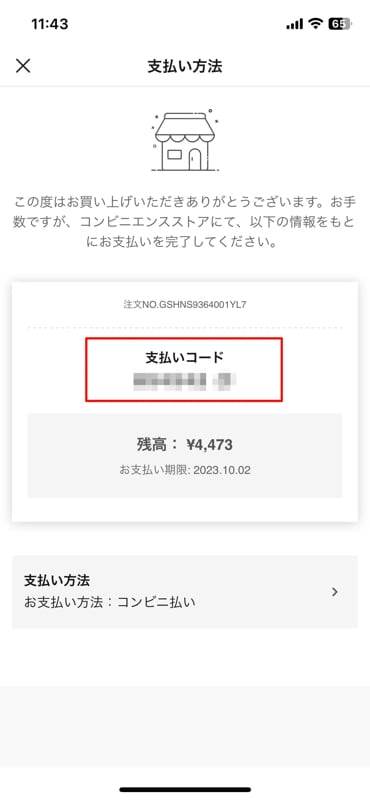
こちらの6桁の番号がファミリーマートで「お支払受付番号」として入力する番号になりますよ。
「お支払受付番号」はメモを取るか、スクリーンショットを撮っておくと支払いのときにスムーズかと思います。
以上、お支払受付番号の確認方法になります。
ファミリーマートでSHEINコンビニ払いするやり方を解説
では、本題のファミリーマートでSHEINコンビニ払いをするやり方を説明していきますね。
ファミリーマート店内にある、マルチコピー機の前に立ったら画面操作をしていきます。
マルチコピー機トップ画面に表示されている「代金支払い」を選択しましょう。
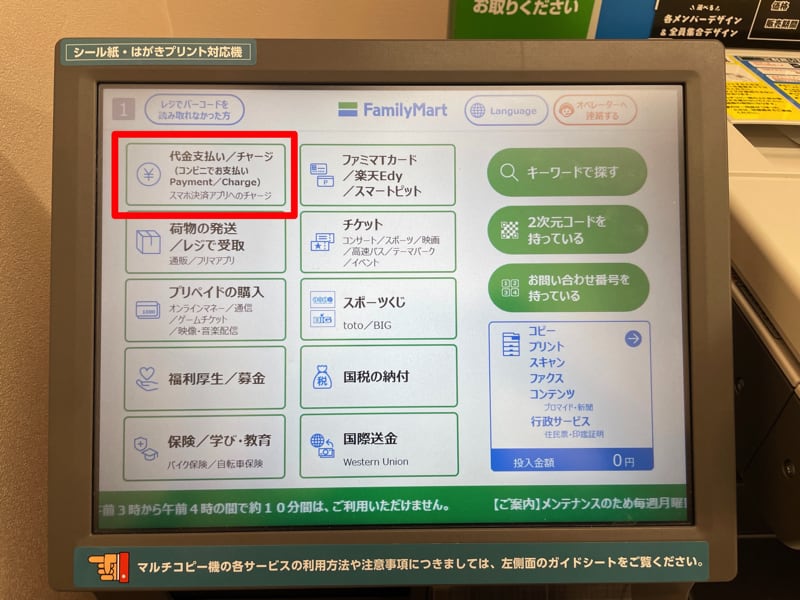
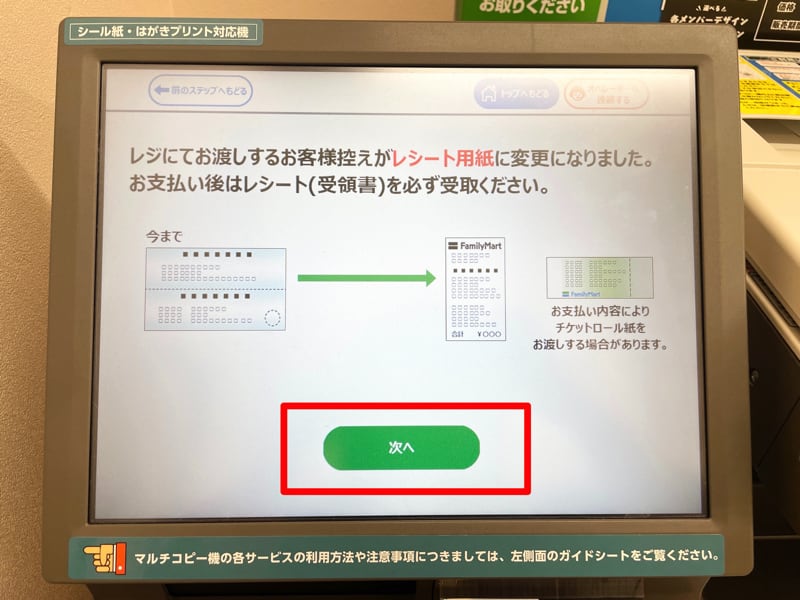
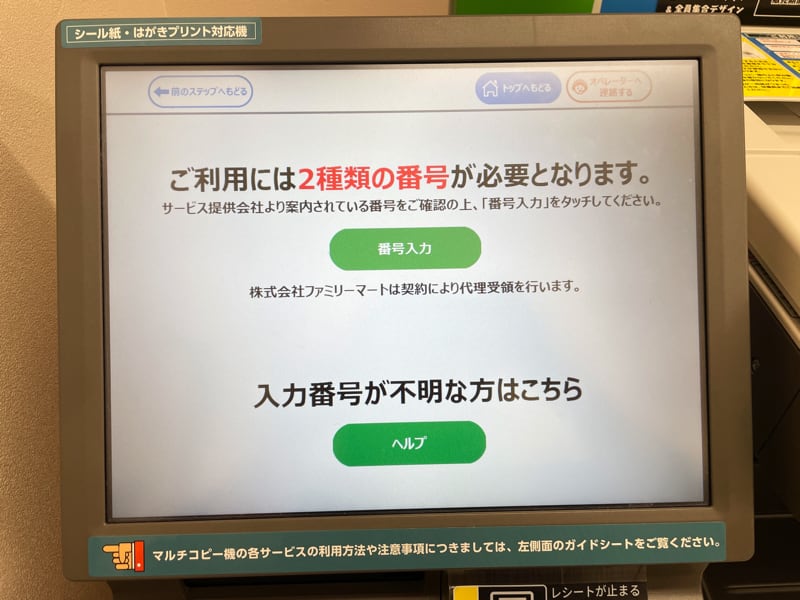
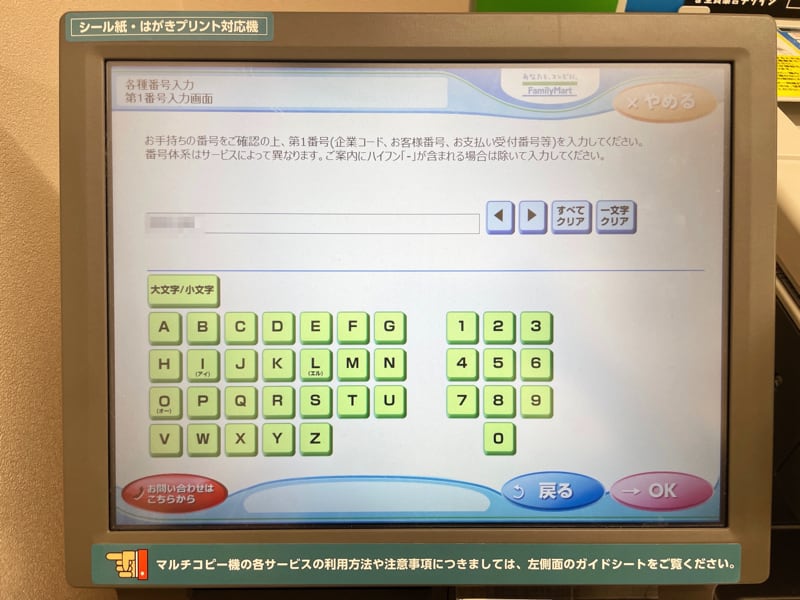
6桁のお支払受付番号を入力したら「OK」を選択して次に進みましょう。
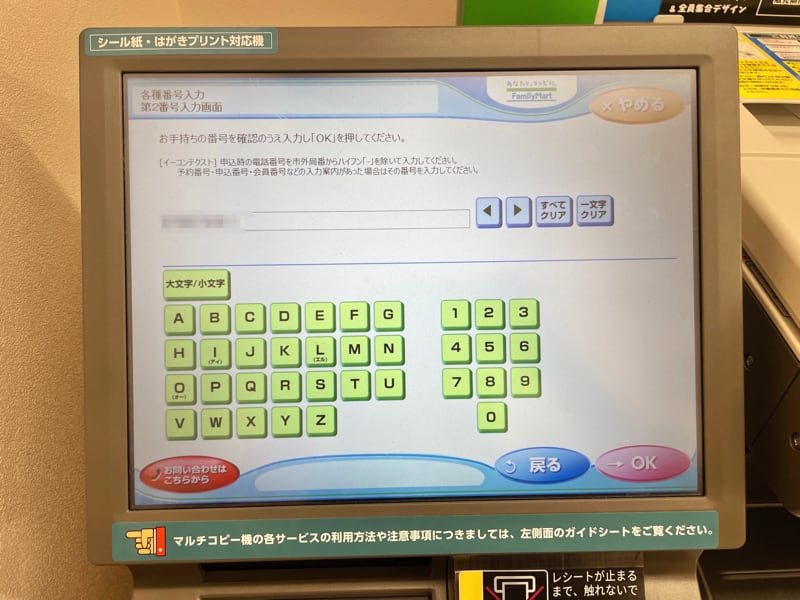
電話番号を入力したら「OK」を選択して次に進みましょう。
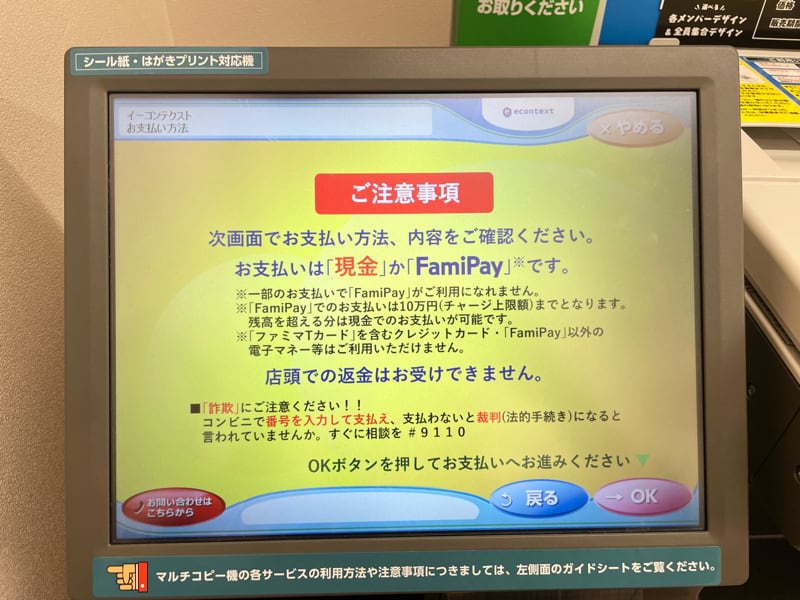
注文内容や金額に間違いがなければ「OK」を選択しましょう。
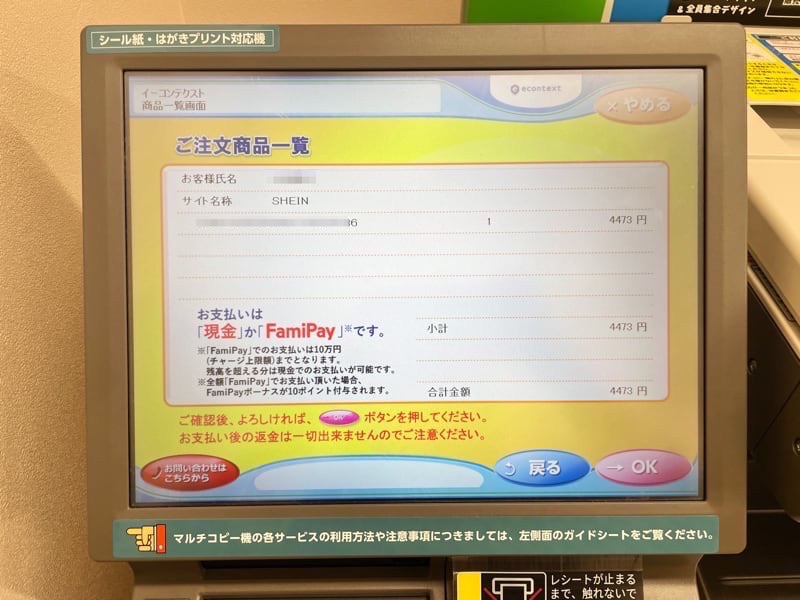
確認が終わると「申込券」というレシートが出てくるので、それをレジに持っていき支払いをすれば完了です。

マルチコピー機を使った操作は以上です。
▼ファミリーマートのレジで支払いが終わると以下の写真のように、受領書としてレシートをもらえますよ。

SHEINコンビニ払いは72時間以内にする
ファミリーマートでSHEINコンビニ払いをする場合、いつまでに支払えばいいのか気になりますよね。
SHEINコンビニ払いの期限は注文から72時間以内です。
72時間以内に支払いが確認できない場合、注文は自動的にキャンセルされるので注意しましょう。
ファミリーマートでSHEINコンビニ払い時に使える支払い方法
ファミリーマートでSHEINのコンビニ払いをする場合は、現金もしくはファミペイが利用できます。
ファミペイでの支払いは、上限金額の10万円まで対応していますよ。
クオカードやクレジットカード、PayPayなどファミペイ以外のキャッシュレス決済は使えません。
SHEINのコンビニ払いするときの手数料は無料
ファミリーマートでSHEINのコンビニ払いするときの手数料は無料です。
商品代金以外の余計なお金はかからないので、安心して支払えますよ。
SHEINコンビニ払いしても領収書がもらえる
ファミリーマートでコンビニ払いした場合でも、SHEINの領収書がもらえます。
SHEINのマイページから領収書が発行できるので安心ですね。
領収書の出し方については、以下のページで詳しく紹介しています。
ファミリーマートでSHEINコンビニ払いができないときの対処法
ファミリーマートでSHEINのコンビニ払いができないときは、以下のような理由が考えられます。
- お支払受付番号や電話番号を間違えている
- 30万円以上の支払いをしようとしている
お支払受付番号や電話番号を間違えて入力すると、予約内容が表示されないので注意してくださいね。
また、コンビニ決済できるのは30万円未満の支払いに限ります。
30万円以上の支払いになるときは、ほかの方法を試しましょう。
さいごに
今回、実際にファミリーマートにあるマルチコピー機を使って支払いまでやってみました。
私も実際に支払いをするまではうまく操作できるか不安でしたが、マルチコピー機に表示さる手順通りに進んでいくと5分もかからず簡単にできましたよ。
このページが、ファミリーマートでSHEINのコンビニ払いをするときの参考になればうれしいです。